WPS PPT幻燈片使用硬件圖形加速的方法
時間:2024-03-20 13:54:03作者:極光下載站人氣:26
很多小伙伴在使用Wps軟件對演示文稿進行編輯的過程中經常會需要再幻燈片中插入視頻文件,有的小伙伴想要讓幻燈片的圖像、視頻等內容的顯示速度提升,但又不知道該使用什么工具。其實我們只需要在wps軟件的演示文稿編輯頁面中先打開文件選項,再打開“啟用硬件圖形加速,重啟WPS后生效”,接著在視圖設置頁面中點擊勾選“啟用硬件圖形加速,重啟WPS后生效”選項,最后點擊確定選項,再重啟WPS軟件即可。有的小伙伴可能不清楚具體的操作方法,接下來小編就來和大家分享一下WPS PPT幻燈片使用硬件圖形加速的方法。
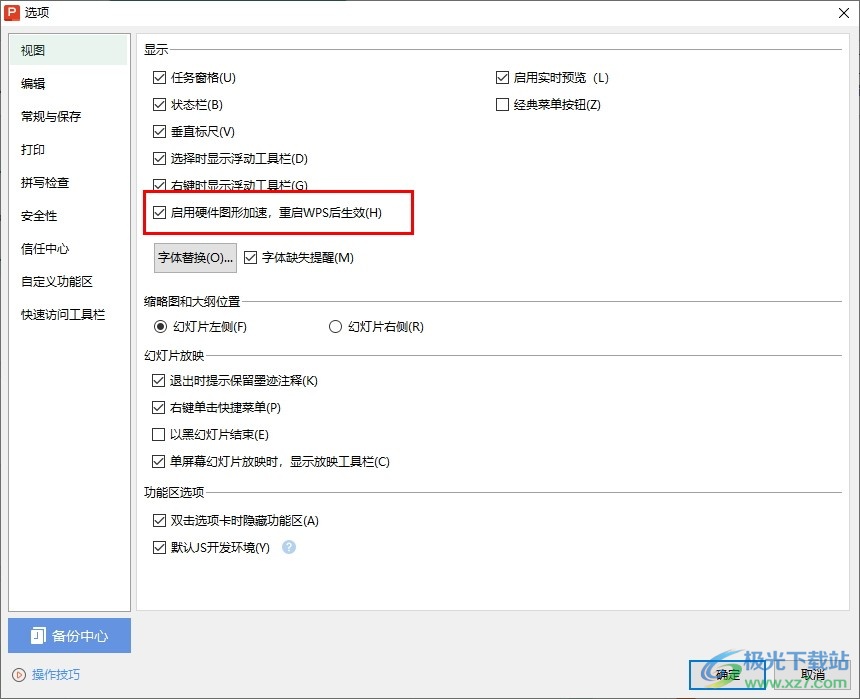
方法步驟
1、第一步,我們先點擊打開電腦中的WPS軟件,然后在WPS軟件頁面中再點擊打開一個需要編輯的演示文稿
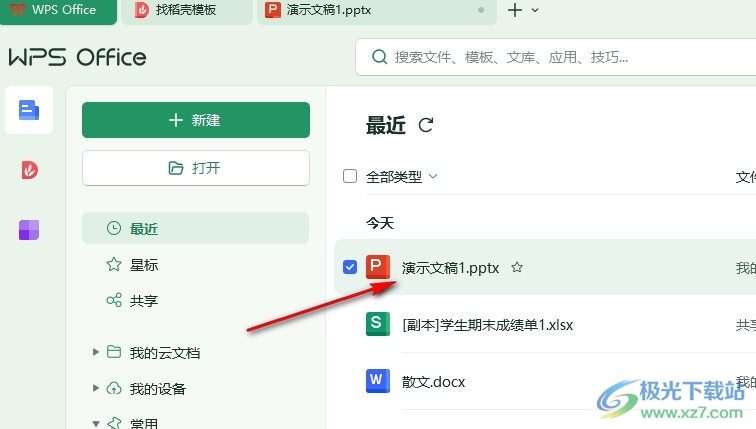
2、第二步,打開演示文稿之后,我們在頁面上方的工具欄中找到“文件”選項,點擊打開該選項
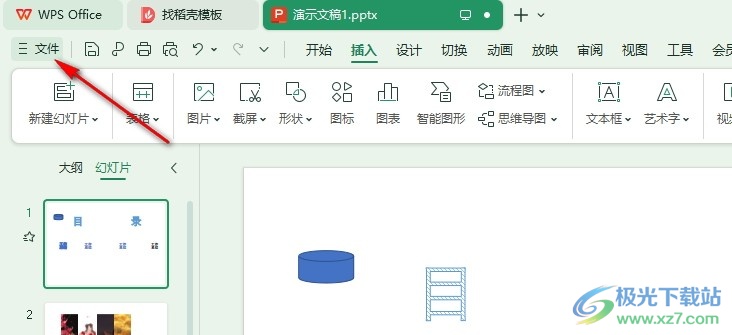
3、第三步,打開“文件”選項之后,我們再在文件頁面中找到“選項”,點擊打開該選項
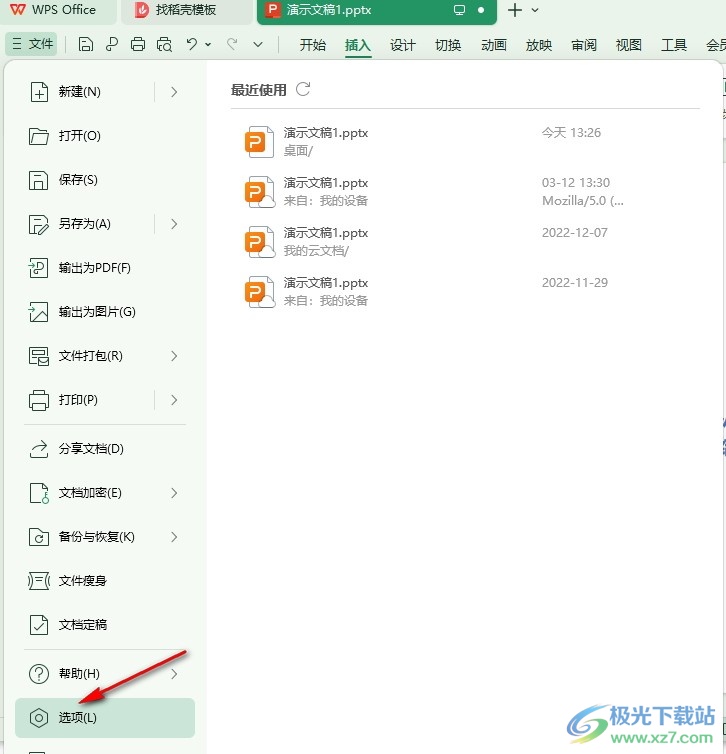
4、第四步,進入WPS選項頁面之后,我們在視圖設置頁面中找到“啟用硬件圖形加速,重啟WPS后生效”選項

5、第五步,我們將“啟用硬件圖形加速,重啟WPS后生效”選項進行勾選,然后點擊確定選項,最后重啟WPS軟件即可

以上就是小編整理總結出的關于WPS PPT幻燈片使用硬件圖形加速的方法,我們進入WPS的演示文稿編輯頁面,然后打開文件和“選項”,接著在視圖設置頁面中找到“啟用硬件圖形加速,重啟WPS后生效”選項,點擊勾選該選項,再點擊確定選項,最后重啟WPS軟件即可,感興趣的小伙伴快去試試吧。

大小:240.07 MB版本:v12.1.0.18608環境:WinAll, WinXP, Win7, Win10
- 進入下載
相關推薦
相關下載
熱門閱覽
- 1百度網盤分享密碼暴力破解方法,怎么破解百度網盤加密鏈接
- 2keyshot6破解安裝步驟-keyshot6破解安裝教程
- 3apktool手機版使用教程-apktool使用方法
- 4mac版steam怎么設置中文 steam mac版設置中文教程
- 5抖音推薦怎么設置頁面?抖音推薦界面重新設置教程
- 6電腦怎么開啟VT 如何開啟VT的詳細教程!
- 7掌上英雄聯盟怎么注銷賬號?掌上英雄聯盟怎么退出登錄
- 8rar文件怎么打開?如何打開rar格式文件
- 9掌上wegame怎么查別人戰績?掌上wegame怎么看別人英雄聯盟戰績
- 10qq郵箱格式怎么寫?qq郵箱格式是什么樣的以及注冊英文郵箱的方法
- 11怎么安裝會聲會影x7?會聲會影x7安裝教程
- 12Word文檔中輕松實現兩行對齊?word文檔兩行文字怎么對齊?
網友評論